Photoshop cs6导出和载入笔刷方法介绍
13276506238 人气:0Photoshop cs6是一款强大的图片处理软件,其中画笔应用更是十分普及,导出/载入笔刷更是应用过程中必定会涉及到的!下面小编就为大家介绍Photoshop cs6导出和载入笔刷方法,大家一起来看看吧!
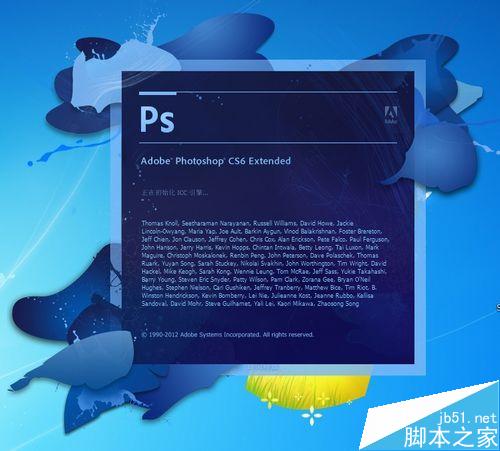
单个笔刷的导出
1、点击右侧快捷面板的“画笔”——点击“打开预设管理器”
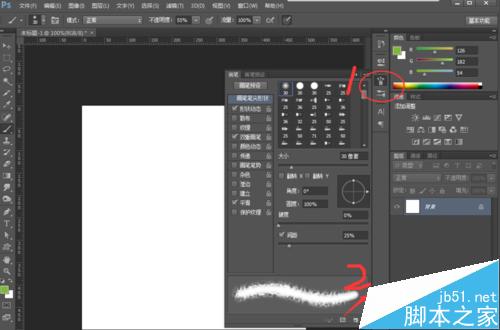
2、选中要存储的画笔,选中之后,点击右侧的 “存储设置”

3、选在笔刷要存储的位置,笔刷默认命名“未标题画笔”,这里可以改成我们可以记住的笔刷名字,然后点击“保存”,单个的笔刷就存储好了!
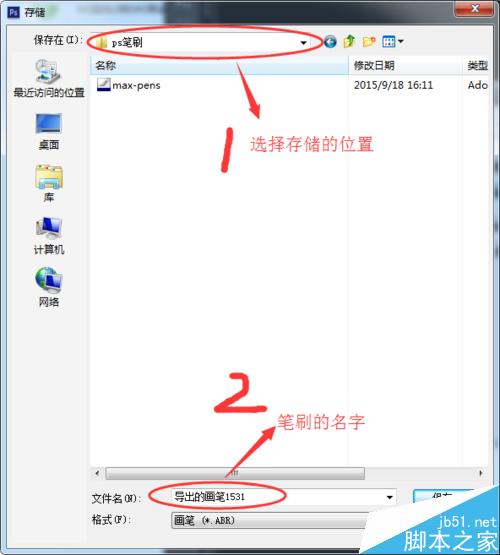
全部笔刷的导出
1、选择笔刷工具
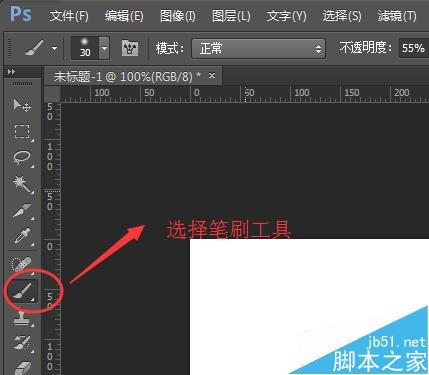
2、按照图片上面的1/2/3步骤,选择存储画笔
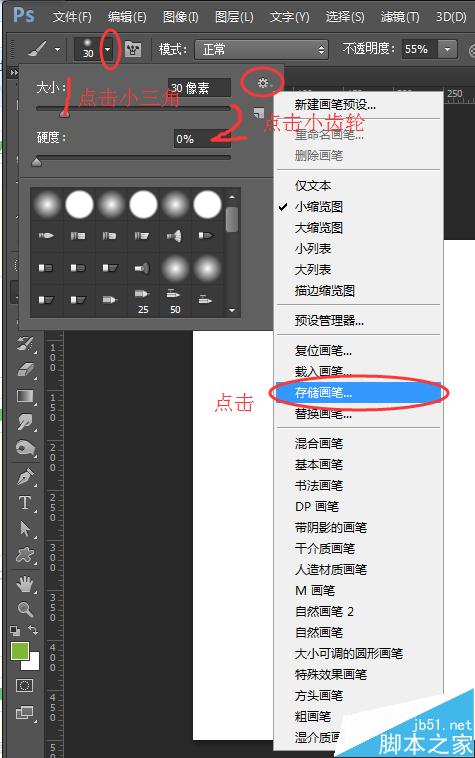
3、选择好笔刷要存储的路径,给笔刷命名后,点击保存,然后就可以在存储路径下看到自己存储的笔刷啦~~
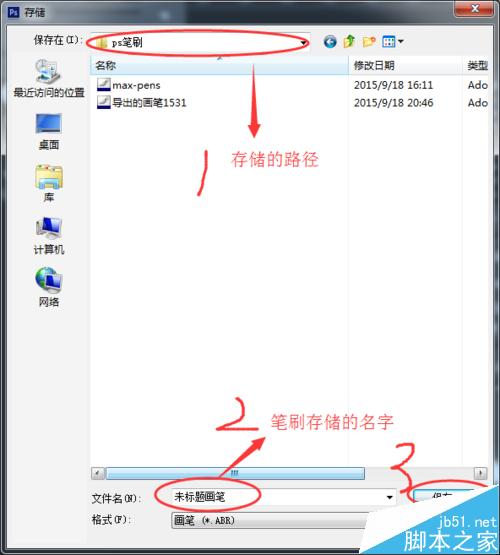
载入笔刷
1、按照图片上的顺序1/2、3,选择“载入画笔”
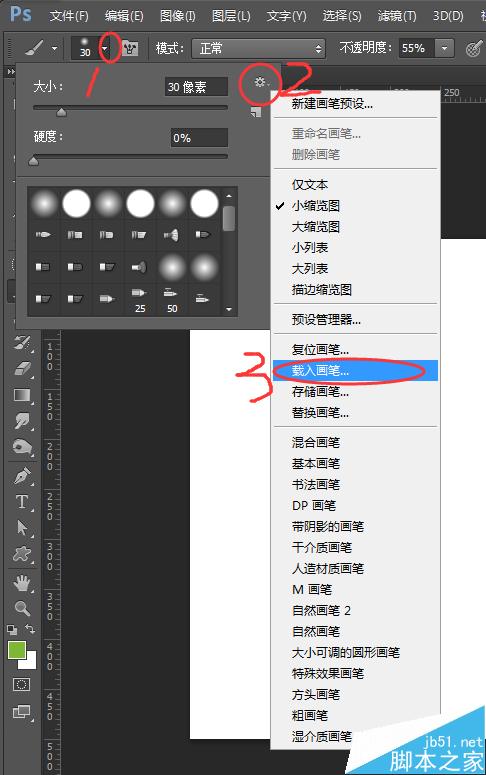
2、选择想要载入的笔刷,载入
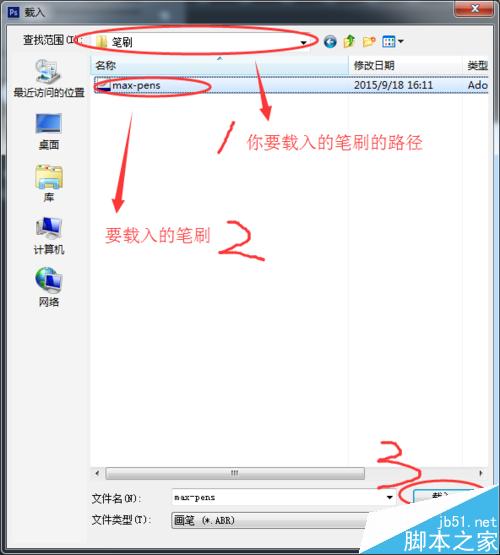
3、划块向下拖动,就可以看到你刚刚载入的笔刷啦
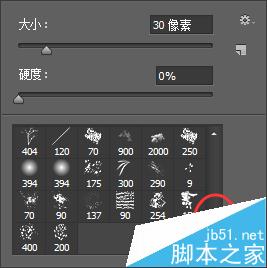
以上就是Photoshop cs6导出和载入笔刷方法介绍,大家看明白了吗?希望这篇文章能对大家有所帮助!
加载全部内容